Keine Bearbeitungszusammenfassung |
An.Gö (Diskussion | Beiträge) Keine Bearbeitungszusammenfassung |
||
| Zeile 1: | Zeile 1: | ||
[[Hauptseite]] > [[:Category:Schriftverkehr|Schriftverkehr]] > [[Kurzbrief]] > [[Kurzbrief Abschriften an Beteiligte]] | [[Hauptseite]] > [[:Category:Schriftverkehr|Schriftverkehr]] > [[Kurzbrief]] > [[Kurzbrief Abschriften an Beteiligte]] | ||
==Allgemeines== | ==Allgemeines== | ||
| Zeile 24: | Zeile 23: | ||
desc none | desc none | ||
</imagemap> | </imagemap> | ||
Der Abschnitt ''Abschriften an Beteiligte'' ist analog dem Bereich ''Adress-Anschreiben Kurzbrief'' aufgegliedert. Zusätzlich stehen die Optionen Versandart und Anlagen zur Verfügung. | Der Abschnitt ''Abschriften an Beteiligte'' ist analog dem Bereich ''Adress-Anschreiben Kurzbrief'' aufgegliedert. Zusätzlich stehen die Optionen Versandart und Anlagen zur Verfügung. | ||
| Zeile 44: | Zeile 42: | ||
===Kurzbrief-Nummer=== | ===Kurzbrief-Nummer=== | ||
Mit der Auswahl der Kurzbrief-Nummer fügen Sie Ihrem Schreiben ein Anliegen an. Über den Button [[Datei:Z_komfobox.png]] können Sie die Auswahl um weitere Anliegen ergänzen. | Mit der Auswahl der Kurzbrief-Nummer fügen Sie Ihrem Schreiben ein Anliegen an. Über den Button [[Datei:Z_komfobox.png|link=]] können Sie die Auswahl um weitere Anliegen ergänzen. | ||
===Textbaustein=== | ===Textbaustein=== | ||
Wählen Sie den Textbaustein, der mit dem Kurzbrief gedruckt werden soll. Sie haben über den Button [[Datei:Z_komfobox.png]] die Möglichkeit, neue Textbausteine zur Auswahl anzulegen. | Wählen Sie den Textbaustein, der mit dem Kurzbrief gedruckt werden soll. Sie haben über den Button [[Datei:Z_komfobox.png|link=]] die Möglichkeit, neue Textbausteine zur Auswahl anzulegen. | ||
===Zusatztext=== | ===Zusatztext=== | ||
| Zeile 56: | Zeile 54: | ||
===Grußformel=== | ===Grußformel=== | ||
Wählen Sie die gewünschte Grußformel aus. Über [[Datei:Z_komfobox.png]] können Sie die Auswahl der zur Verfügung stehenden Grußformeln überarbeiten. | Wählen Sie die gewünschte Grußformel aus. Über [[Datei:Z_komfobox.png|link=]] können Sie die Auswahl der zur Verfügung stehenden Grußformeln überarbeiten. | ||
===Druck Vorschau=== | ===Druck Vorschau=== | ||
| Zeile 68: | Zeile 66: | ||
===Versandart=== | ===Versandart=== | ||
====Drucker==== | ====<u>Drucker</u>==== | ||
Ermöglicht den Druck der Abschrift. | Ermöglicht den Druck der Abschrift. | ||
====E-Brief==== | ====<u>E-Brief</u>==== | ||
Der Versand der Abschrift an den Beteiligten erfolgt via 'E-Brief'. | Der Versand der Abschrift an den Beteiligten erfolgt via 'E-Brief'. | ||
| Zeile 80: | Zeile 78: | ||
===OK und Schließen=== | ===OK und Schließen=== | ||
[[Datei: Z_Ok.png]] <br /> | [[Datei: Z_Ok.png|link=]] <br /> | ||
Speichert Ihre Eingaben und löst die von Ihnen gewählten Aktionen aus. Anschließend wird der Kurzbrief beendet. | Speichert Ihre Eingaben und löst die von Ihnen gewählten Aktionen aus. Anschließend wird der Kurzbrief beendet. | ||
| Zeile 86: | Zeile 84: | ||
===Abbruch und Schließen=== | ===Abbruch und Schließen=== | ||
[[Datei:Z_Schließen.png]] <br /> | [[Datei:Z_Schließen.png|link=]] <br /> | ||
Schließt den Kurzbrief. Änderungen werden nicht gespeichert. | Schließt den Kurzbrief. Änderungen werden nicht gespeichert. | ||
[[Category:Schriftverkehr]] | [[Category:Schriftverkehr]] | ||
Version vom 30. Mai 2018, 19:05 Uhr
Hauptseite > Schriftverkehr > Kurzbrief > Kurzbrief Abschriften an Beteiligte
Allgemeines
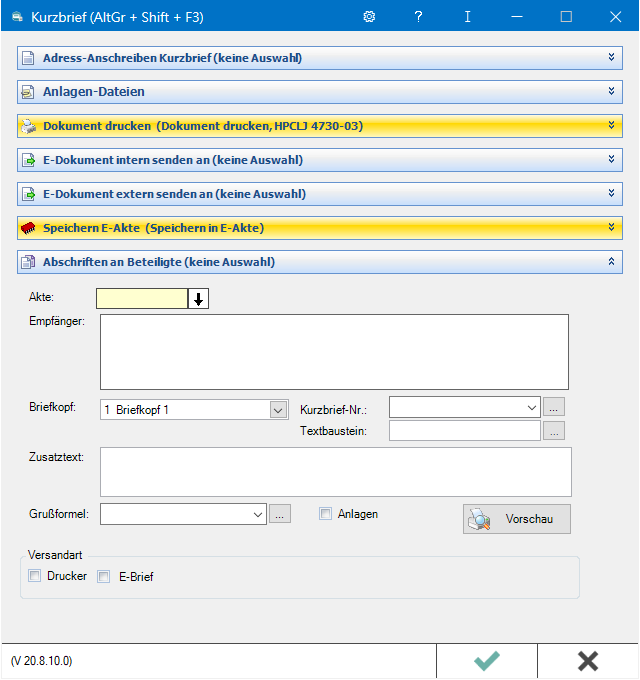
Der Abschnitt Abschriften an Beteiligte ist analog dem Bereich Adress-Anschreiben Kurzbrief aufgegliedert. Zusätzlich stehen die Optionen Versandart und Anlagen zur Verfügung.
Funktionen im Bearbeitungsbereich
Akte
Geben Sie in dieses Feld die Aktennummer ein. Zusätzliche Hinweise zur Aktennummerneingabe finden Sie hier.
Empfänger
Wählen Sie die Aktenbeteiligten, an die Sie den Kurzbrief senden wollen. Zur Auswahl stehen alle zur Akte gespeicherten Beteiligten zur Verfügung.
Briefkopf
Wählen Sie den Briefkopf, der für den Kurzbrief verwendet werden soll.
Kurzbrief-Nummer
Mit der Auswahl der Kurzbrief-Nummer fügen Sie Ihrem Schreiben ein Anliegen an. Über den Button ![]() können Sie die Auswahl um weitere Anliegen ergänzen.
können Sie die Auswahl um weitere Anliegen ergänzen.
Textbaustein
Wählen Sie den Textbaustein, der mit dem Kurzbrief gedruckt werden soll. Sie haben über den Button ![]() die Möglichkeit, neue Textbausteine zur Auswahl anzulegen.
die Möglichkeit, neue Textbausteine zur Auswahl anzulegen.
Zusatztext
In diesem Bereich können Sie den Kurzbrief um zusätzliche Textbemerkungen ergänzen. Der Zusatztext wird nach dem Textbaustein eingefügt.
Grußformel
Wählen Sie die gewünschte Grußformel aus. Über ![]() können Sie die Auswahl der zur Verfügung stehenden Grußformeln überarbeiten.
können Sie die Auswahl der zur Verfügung stehenden Grußformeln überarbeiten.
Druck Vorschau
Vor dem Druck können Sie das Dokument in einer Vorschau kontrollieren.
Anlagen
Sollen auch die Anlagen an den Beteiligten übermittelt werden, wählen Sie diese Option.
Versandart
Drucker
Ermöglicht den Druck der Abschrift.
E-Brief
Der Versand der Abschrift an den Beteiligten erfolgt via 'E-Brief'.
Funktionen in der Abschlussleiste
OK und Schließen
![]()
Speichert Ihre Eingaben und löst die von Ihnen gewählten Aktionen aus. Anschließend wird der Kurzbrief beendet.
Abbruch und Schließen
![]()
Schließt den Kurzbrief. Änderungen werden nicht gespeichert.